N卡录制游戏全攻略旨在帮助用户轻松掌握高清录制技巧。该攻略详细介绍了如何使用N卡(NVIDIA显卡)进行游戏录制,包括必要的软件设置、硬件配置以及录制参数的调整等。用户可以通过遵循攻略中的步骤,实现高质量的游戏录制,无论是为了分享游戏精彩瞬间,还是为了制作游戏教程,都能得心应手。本攻略是N卡用户进行游戏录制的必备指南。
本文目录导读:
本文旨在详细介绍如何使用N卡(NVIDIA显卡)自带的录制功能来录制游戏视频,通过简单的步骤和详细的图解,帮助用户轻松开启N卡录制功能,并优化录制设置,以获得高清、流畅的游戏录制体验,无论是游戏爱好者还是内容创作者,都能从中找到适合自己的录制方法。
在追求高质量游戏录制体验的今天,N卡(NVIDIA显卡)自带的录制功能凭借其高效、易用和高质量的特点,成为了众多游戏爱好者和内容创作者的首选,N卡录制功能不仅支持高清录制,还能在录制过程中保持较低的CPU占用率,确保游戏运行的流畅性,N卡还提供了丰富的录制设置选项,让用户可以根据自己的需求进行个性化调整。
二、准备工作:确保硬件与软件兼容
在开启N卡录制功能之前,我们需要确保自己的硬件和软件环境满足以下条件:
1、显卡型号:确保你的显卡是NVIDIA品牌的,且支持ShadowPlay或NVIDIA GeForce Experience(GFE)功能。
2、驱动程序:更新你的显卡驱动程序到最新版本,以确保录制功能的稳定性和兼容性。
3、软件安装:安装并更新NVIDIA GeForce Experience软件,这是开启N卡录制功能的关键。
三、开启N卡录制功能
3.1 安装并登录NVIDIA GeForce Experience
1、下载软件:前往NVIDIA官方网站下载并安装NVIDIA GeForce Experience软件。
2、登录账号:安装完成后,打开软件并登录你的NVIDIA账号,如果没有账号,可以先注册一个。
3.2 启用ShadowPlay录制功能
1、打开设置:在NVIDIA GeForce Experience软件中,点击右上角的“设置”按钮。
2、启用ShadowPlay:在设置菜单中,找到“ShadowPlay”选项并启用它,你会看到一系列录制设置选项。

3.3 配置录制设置
1、录制质量:根据你的需求选择合适的录制质量,如高清(720p)、超清(1080p)或更高。
2、录制时长:设置单次录制的最大时长,以避免录制文件过大。
3、麦克风设置:如果你希望在录制时加入自己的声音,可以勾选“录制麦克风”选项,并调整麦克风音量。
四、优化录制体验
4.1 调整游戏内设置
1、降低画质:虽然N卡录制功能对游戏性能的影响较小,但在录制过程中适当降低游戏画质可以进一步减轻显卡负担,确保录制流畅。
2、关闭不必要的特效:关闭游戏内的抗锯齿、动态模糊等特效,以减少录制时的数据量和处理压力。
4.2 使用快捷键进行录制
1、设置快捷键:在NVIDIA GeForce Experience的ShadowPlay设置中,你可以自定义录制和停止录制的快捷键,这样,在游戏过程中你就可以通过快捷键快速开始和结束录制,而无需切换到桌面操作。
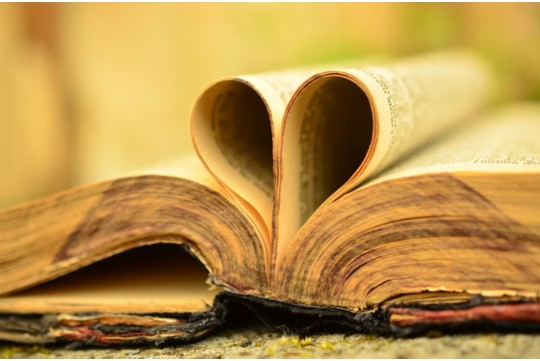
2、熟悉快捷键:在开始录制前,确保你已经熟悉并记住了这些快捷键,以便在游戏过程中能够迅速响应。
4.3 监控录制状态
1、查看录制状态:在NVIDIA GeForce Experience的界面中,你可以实时查看当前的录制状态,包括录制时长、剩余空间等信息。
2、管理录制文件:录制完成后,你可以在NVIDIA GeForce Experience的“我的视频”中查看和管理你的录制文件,你可以对文件进行重命名、删除或分享等操作。
五、解决常见问题
5.1 录制文件过大
1、调整录制质量:降低录制质量可以减少文件大小,但可能会牺牲一定的画质。
2、压缩文件:使用专业的视频压缩软件对录制文件进行压缩,以减小文件大小,但请注意,压缩可能会降低视频质量。
5.2 录制卡顿或掉帧
1、更新驱动程序:确保你的显卡驱动程序是最新版本,以优化录制性能。

2、关闭后台程序:在游戏录制过程中,关闭不必要的后台程序,以减少CPU和内存的占用。
3、降低游戏画质:适当降低游戏画质可以减轻显卡负担,提高录制流畅度。
5.3 无法录制麦克风声音
1、检查麦克风设置:确保你的麦克风已经正确连接到电脑,并在NVIDIA GeForce Experience的录制设置中勾选了“录制麦克风”选项。
2、调整麦克风音量:在录制设置中调整麦克风音量,确保麦克风声音能够被清晰录制。
3、检查麦克风权限:确保你的操作系统已经授予了NVIDIA GeForce Experience访问麦克风的权限。
通过本文的介绍,相信你已经掌握了如何使用N卡录制功能来录制游戏视频的方法,从准备工作到开启录制功能,再到优化录制体验和解决常见问题,本文都为你提供了详细的指导和建议,无论你是游戏爱好者还是内容创作者,都能从中找到适合自己的录制方法,希望你在使用N卡录制功能的过程中能够享受到高清、流畅的游戏录制体验!






